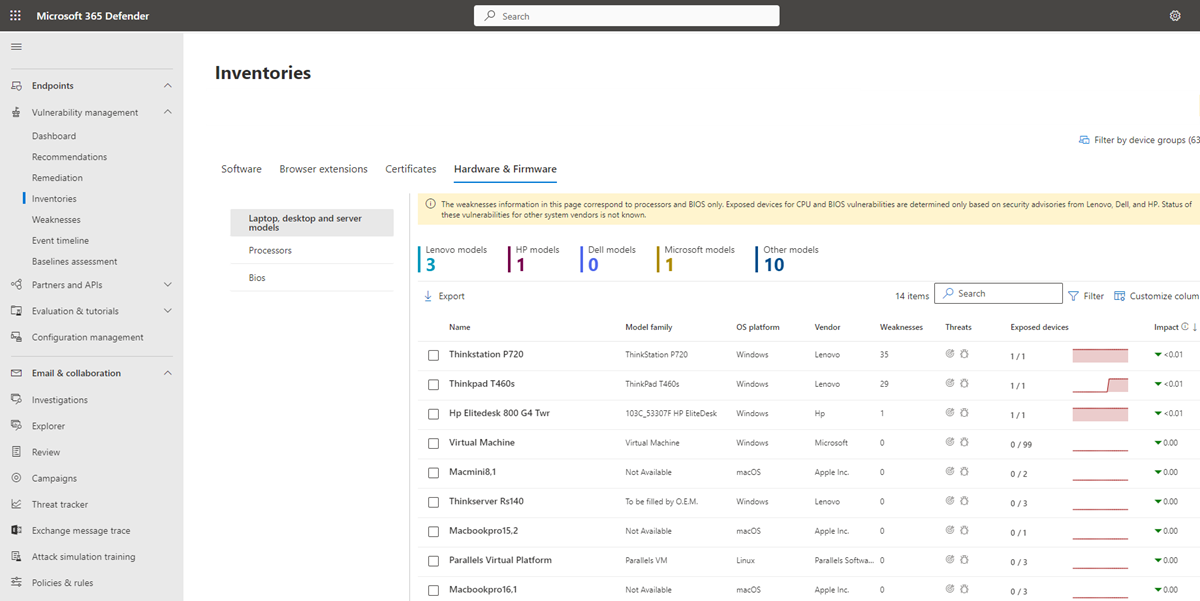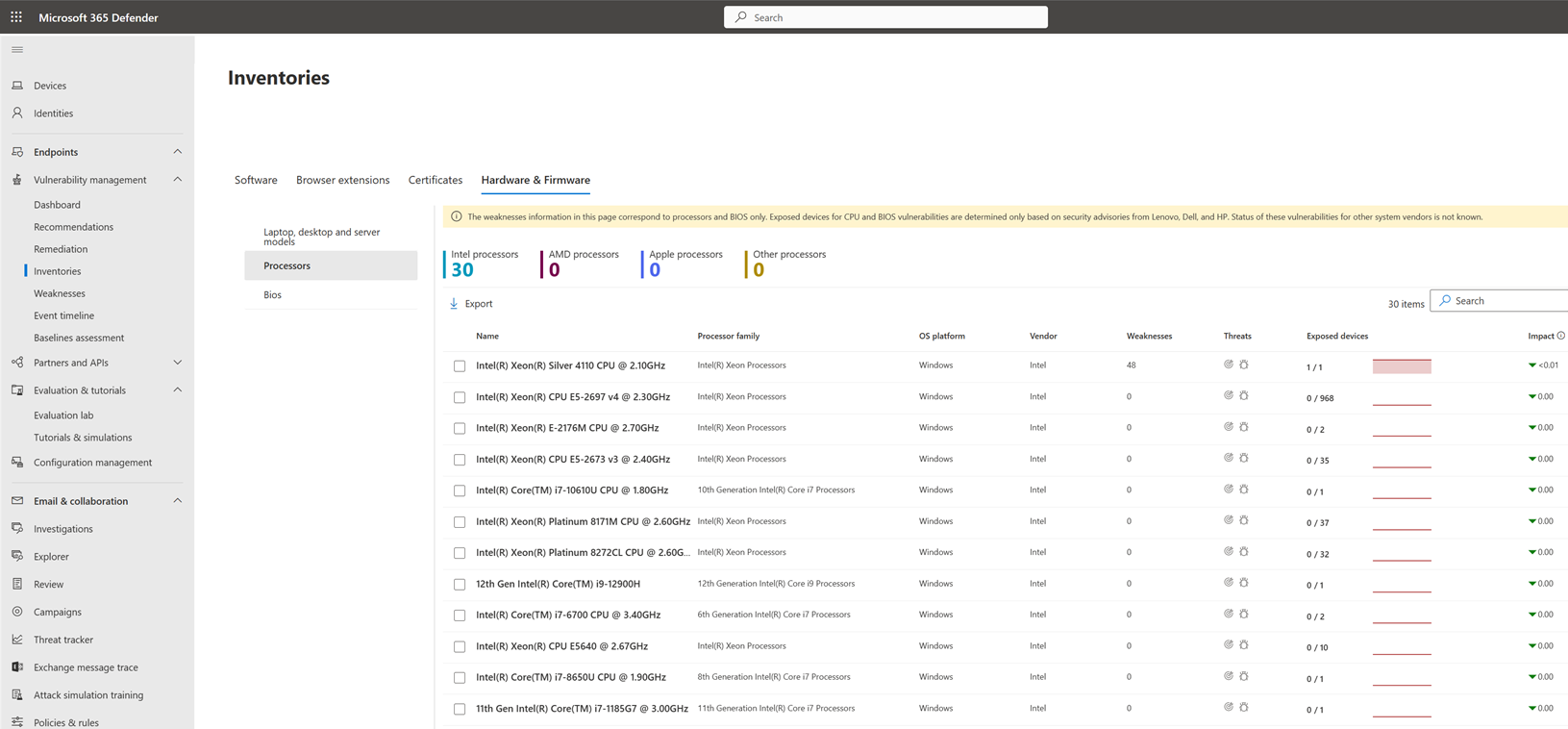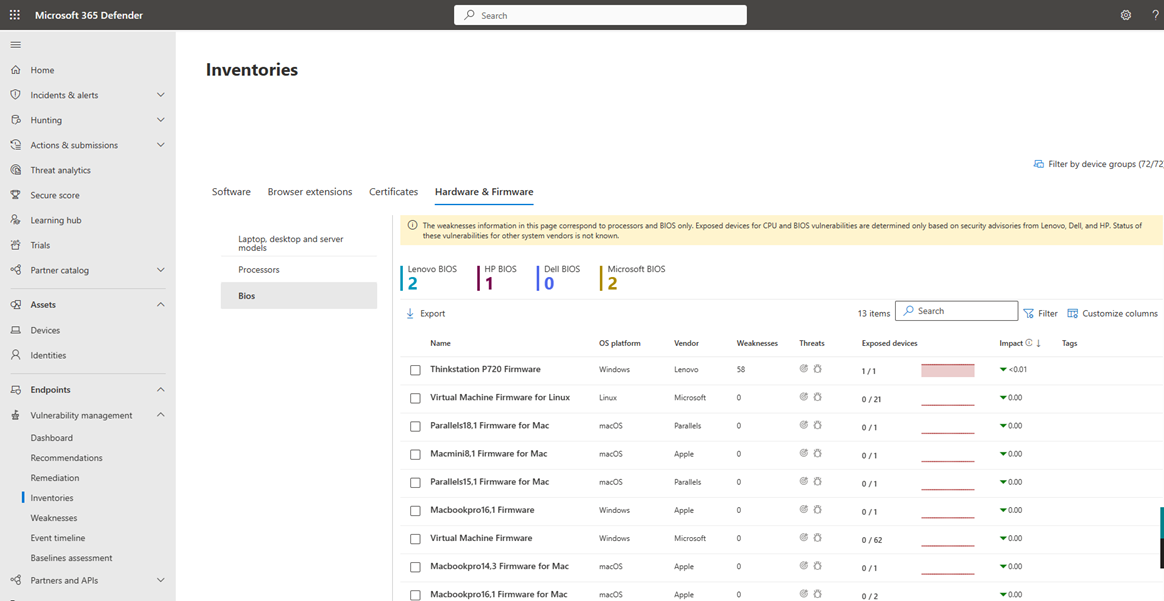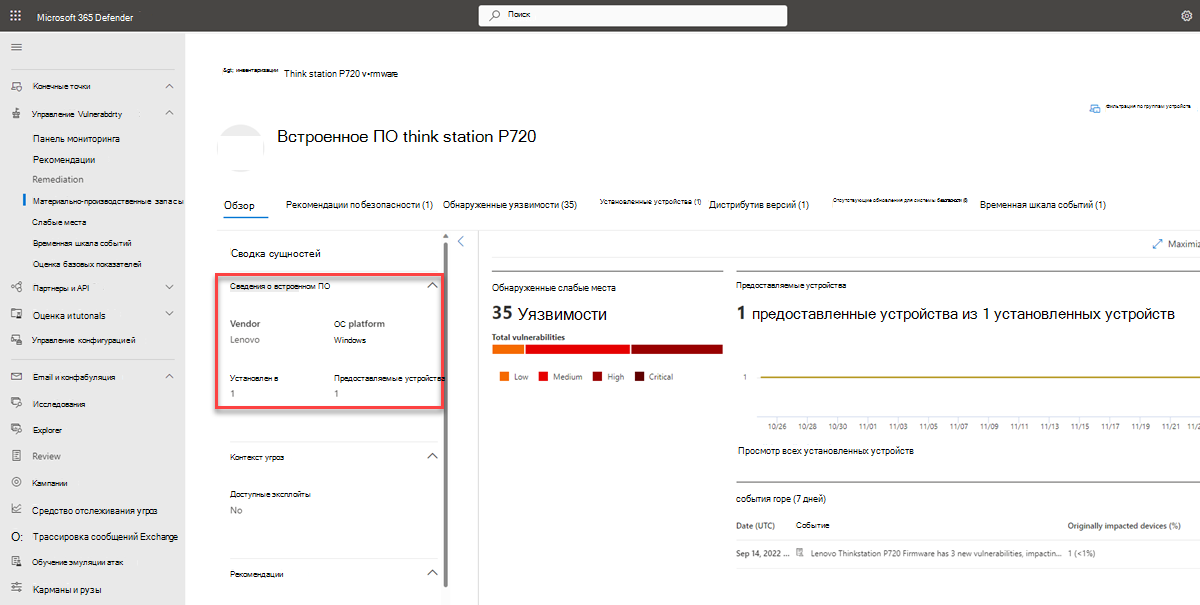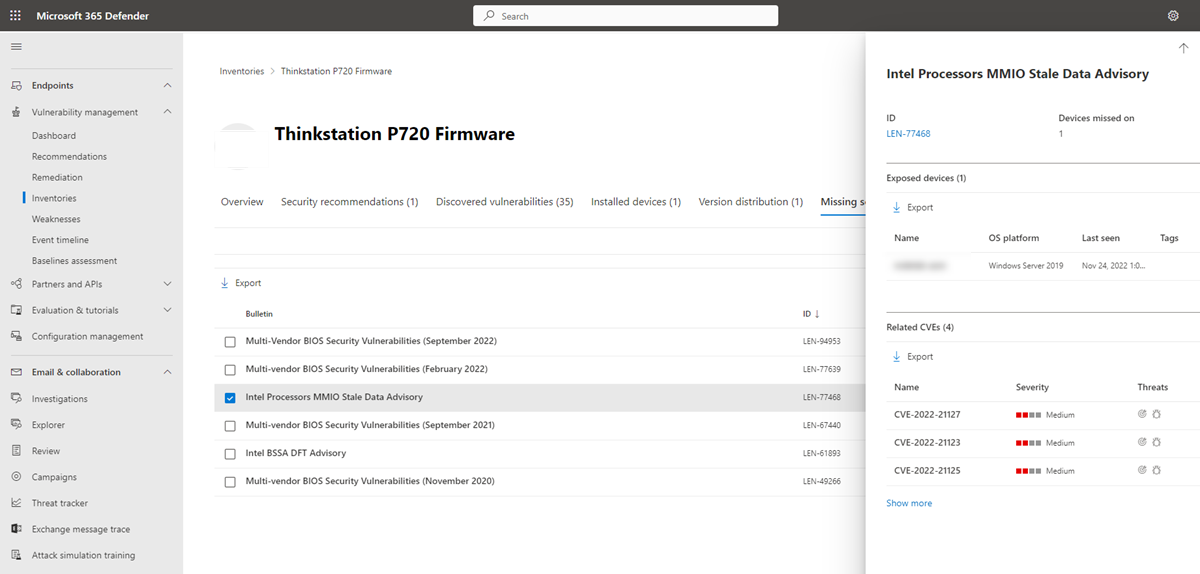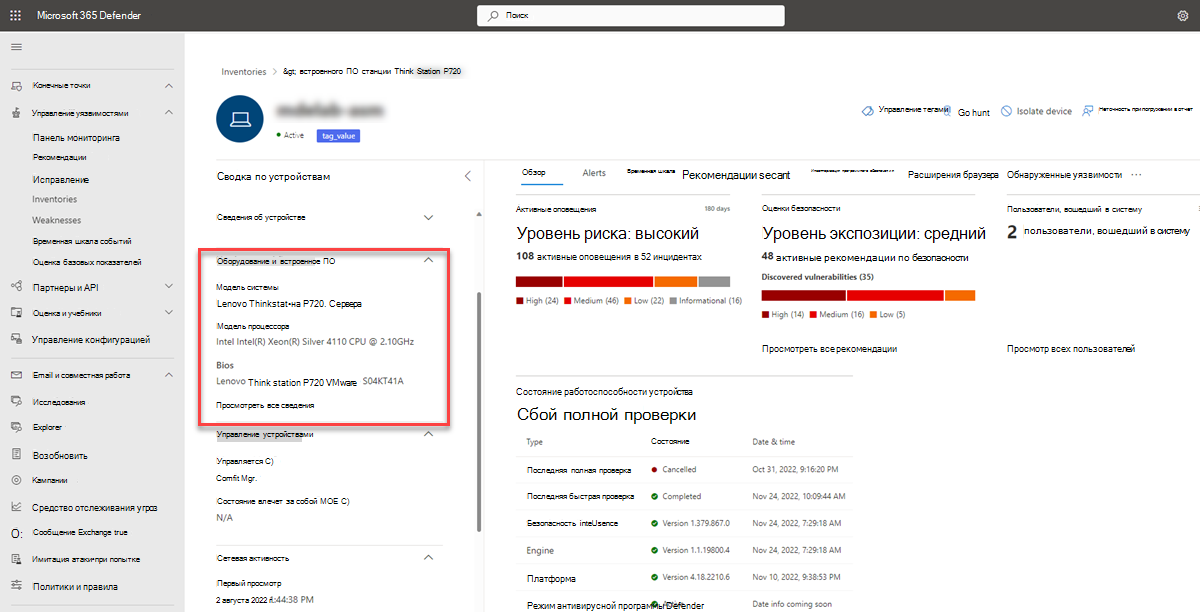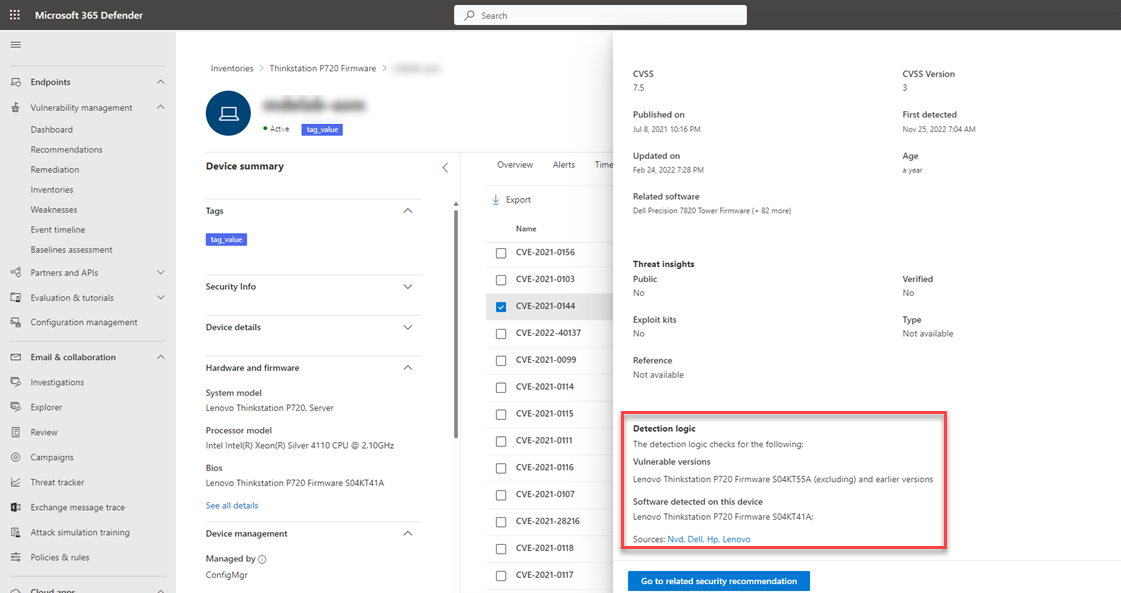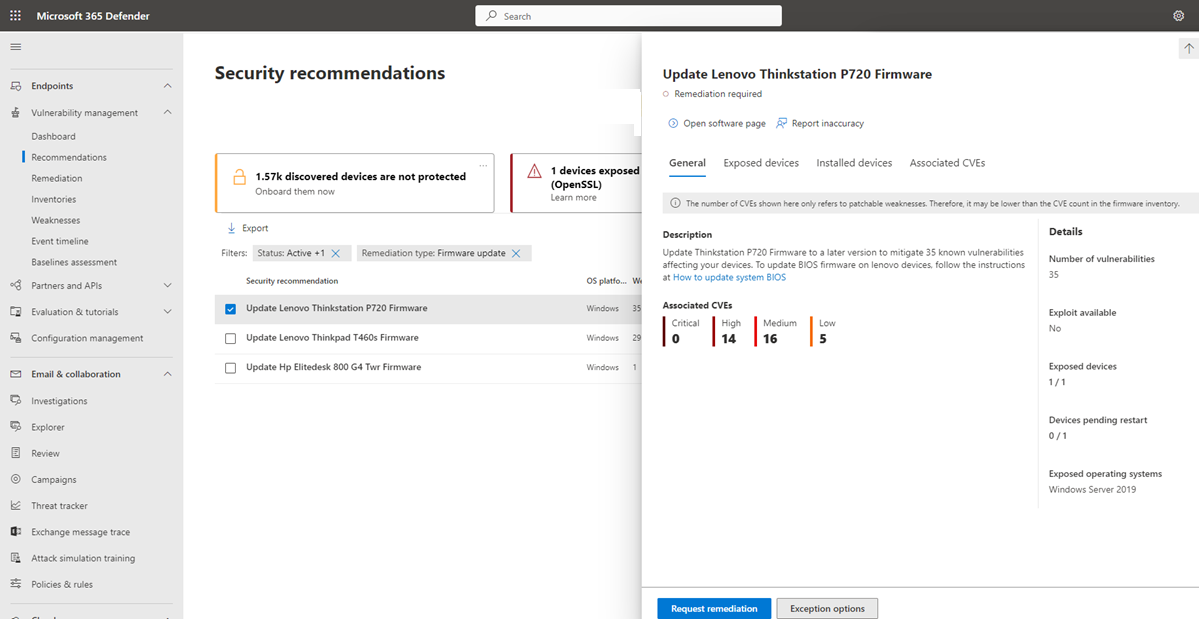Оценка оборудования и встроенного ПО
Область применения:
- Управление уязвимостями в Microsoft Defender
- Microsoft Defender XDR
- Microsoft Defender для серверов плана 2
Примечание.
Чтобы использовать эту функцию, вам потребуется Управление уязвимостями Microsoft Defender автономной версии или, если вы уже являетесь клиентом Microsoft Defender для конечной точки плана 2, надстройкой "Управление уязвимостями Defender".
Атаки на встроенное ПО и оборудование растут. Злоумышленники все чаще нацеливается на встроенное ПО и драйверы устройств аппаратных компонентов, чтобы получить высокий уровень привилегий и сохраняемости. Видимость состояния угроз встроенного ПО и оборудования, а также своевременное исправление обнаруженных уязвимостей являются жизненно важной частью обеспечения безопасности вашей организации.
Управление уязвимостями Microsoft Defender оценки оборудования и встроенного ПО предоставляет список известных оборудования и встроенного ПО в вашей организации. Он предоставляет отдельные инвентаризации системных моделей, процессоров и BIOS. Каждое представление содержит такие сведения, как имя поставщика, количество слабых мест, аналитические сведения об угрозах и количество предоставляемых устройств.
Совет
Знаете ли вы, что можете бесплатно попробовать все функции в Управление уязвимостями Microsoft Defender? Узнайте, как зарегистрироваться для получения бесплатной пробной версии.
Просмотр оборудования и встроенного ПО
Чтобы получить доступ к странице оценки оборудования и встроенного ПО, выполните следующие действия:
- Перейдите в разделИнвентаризации управления >уязвимостямина портале Microsoft Defender.
- Перейдите на вкладку Оборудование и встроенное ПО .
Откроется страница Оборудование и встроенное ПО с отдельными страницами, доступными для:
- Инвентаризация моделей ноутбуков, настольных компьютеров и серверов
- Инвентаризация процессоров
- Инвентаризация BIOS
Примечание.
Сведения о слабых местах и обнаруженных устройствах основаны на рекомендациях по безопасности от HP, Dell и Lenovo и относятся только к процессорам и BIOS. Слабые места для других поставщиков не сообщаются.
Данные инвентаризации и слабых мест собираются в Windows, Linux и MacOS (см. список поддерживаемых платформ).
Примечание. Сведения о процессорах и BIOS не передаются на устройствах Mac с процессорами M1 и M2.
Инвентаризация моделей ноутбуков, настольных компьютеров и серверов
Выберите страницу Модели ноутбуков, компьютеров и серверов, чтобы просмотреть список всех системных моделей в организации.
В верхней части страницы можно просмотреть количество моделей для каждого поставщика.
При выборе модели из списка откроется всплывающий элемент со сведениями о программном обеспечении модели.
Инвентаризация процессоров
Выберите страницу Процессоры , чтобы просмотреть список всех процессоров в организации.
В верхней части страницы можно просмотреть количество процессоров для каждого поставщика.
При выборе процессора из списка откроется всплывающий элемент со сведениями о программном обеспечении процессора.
Инвентаризация BIOS
Выберите страницу BIOS , чтобы просмотреть список всех встроенного ПО BIOS в организации.
В верхней части страницы можно просмотреть количество BIOS для каждого поставщика.
Просмотр сведений о встроенном ПО BIOS
Чтобы просмотреть дополнительные сведения о встроенном ПО BIOS, выполните следующие действия:
Откройте страницу Оборудование и встроенное ПО на портале Microsoft Defender
Выберите страницу BIOS и выберите BIOS в списке, чтобы открыть всплывающий элемент.
Выберите Открыть страницу встроенного ПО , чтобы просмотреть дополнительные сведения о встроенном ПО BIOS.
Вы можете выбрать вкладку Дистрибутив версий , чтобы просмотреть версии BIOS, развернутые в организации.
Дополнительные сведения об отсутствующих обновлениях для системы безопасности
Перейдите на вкладку Отсутствующие обновления для системы безопасности , чтобы просмотреть обновления для системы безопасности, которые должны быть установлены на устройстве для устранения обнаруженных уязвимостей BIOS.
При выборе элемента из списка откроется всплывающее окно со ссылкой на рекомендации поставщика BIOS, список доступных устройств и список CVEs.
Оборудование и встроенное ПО на устройствах
Чтобы просмотреть сведения о системной модели, процессоре и BIOS на странице устройства, выберите устройство на вкладке Установленные устройства и на всплывающей панели и выберите Открыть страницу устройства или выберите устройство непосредственно на странице Инвентаризация устройств.
Выберите Просмотреть все сведения , чтобы получить всплывающий элемент с дополнительными сведениями.
Поиск слабых мест процессора и BIOS
Активный поиск слабых мест процессора и BIOS:
- Перейдите в разделСлабые места управления >уязвимостямина портале Microsoft Defender.
- будут возвращены Поиск для cvEs BIOS, связанных с процессором или BIOS.
- Выберите элемент из списка, чтобы открыть всплывающий элемент с дополнительными сведениями о CVE.
На отдельных устройствах просмотрите процессоры и BIOS CVEs, выбрав вкладку Обнаруженные уязвимости . Выберите CVE, чтобы просмотреть всплывающий элемент с дополнительными сведениями:
Рекомендации по обновлению встроенного ПО
Активный поиск рекомендаций по встроенному ПО:
- Перейдите кразделу Рекомендации поуправлению> уязвимостями на портале Microsoft Defender.
- Фильтр по типу исправления "Обновление встроенного ПО".
Рекомендации помогут обновить определенную версию BIOS, если она установлена по крайней мере на 5 % устройств во всех организациях.
Рекомендации по режиму безопасной загрузки UEFI
Управление уязвимостями Defender находит устройства, на которых отключен режим безопасной загрузки UEFI, и рекомендует включить его.
Чтобы найти эти рекомендации, найдите "scid-2100" или "boot" на странице рекомендаций. При выборе рекомендации откроется всплывающий элемент с дополнительными сведениями:
Примечание.
В настоящее время эта возможность поддерживается только в Windows.
Расширенная охота
Вы можете использовать расширенные запросы охоты, чтобы получить представление об оборудовании и встроенном ПО в организации. Сведения об оборудовании и встроенном ПО, установленных для каждого устройства, см. в таблице DeviceTvmHardwareFirmware . Эта таблица содержит сведения об оборудовании и встроенном ПО для каждого устройства, включая модель системы, процессор и BIOS.
Дополнительные сведения см. в разделе Расширенная охота.
API оборудования и встроенного ПО
API-интерфейсы можно использовать для просмотра всего оборудования и встроенного ПО, установленных в организации, включая тип компонента, поставщика и версию.